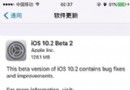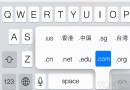iPhone5s怎麼設置靜態IP?
iPhne5S設置靜態IP方法教程如下:
一、進入iPhone5S的設置,然後再進入“無線局域網”設置,如下圖所示:
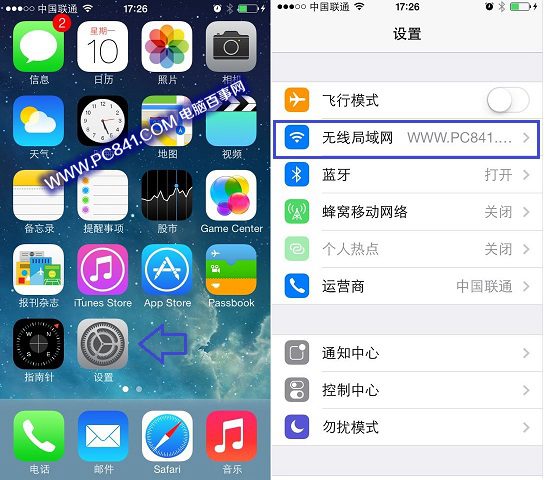
二、進入無線局域網設置後,我們再點擊我們連接到的無線Wifi網絡名稱後面的i標志,之後即可以進入iPhone5S的IP地址設置界面了,如下圖所示:
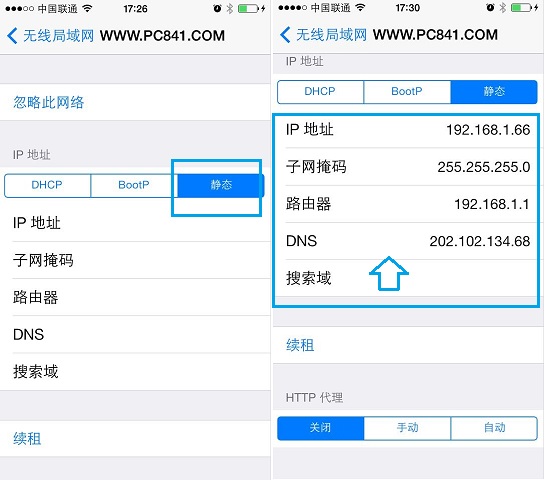
如上圖右側部分所示的DHCP下為iPhone手機自動獲取到的IP地址、子網掩碼、路由器地址、以及DNS地址等,這些我們要先記下來,可以用筆記一下,等下設置靜態IP地址的時候需要用到。
三、切換到“靜態”選顯卡下,這裡就是iPhone5S設置靜態IP地址的地方,我們可以更改IP地址,比如筆者把之前自動獲取到的192.168.1.100改成192.68.1.66,下面的則可以照抄前面的即可,如下圖所示:
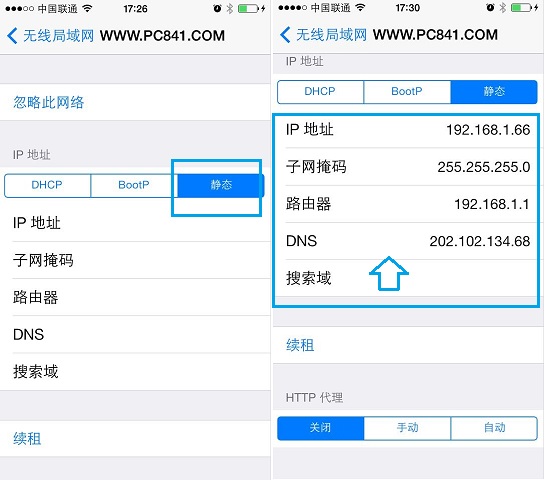
注:這裡的IP地址一欄就是我們可以更改的靜態IP地址,除了不可以填寫192.68.1.1外,其他的192.168.1.2-192.168.1.154之間的任意數值均可,當需要注意的是,如果Wfi網絡內有多個用戶,請記住每個用戶的靜態IP地址都要設置成不同,否則會引起IP地址沖突,導致無法上網。
這裡還有一種情況,就是我們的iPhone手機無法連接無線網絡,無法獲取到IP地址、路由器地址、DNS地址,我們該怎麼填呢?這個其實也非常簡單,我們可以在連接在同一一個Wifi網絡環境中的電腦中進行查詢,具體方法如下。
1、打開電腦,同時按Win + R鍵打開開始運行對話框,然後鍵入 cmd 命令,完成後,點擊底部的“確定”,如下圖所示:
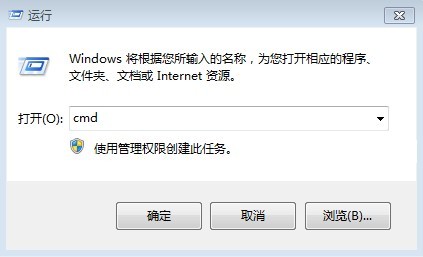
打開CMD操作窗口後,然後鍵入命令:ipconfig /all 命令,完成後按回車鍵運行,如下圖所示:

3、運行命令後,我們就可以看到獲取到的iP地址、DNS地址、子掩碼地址等等信息了,如下圖所示:
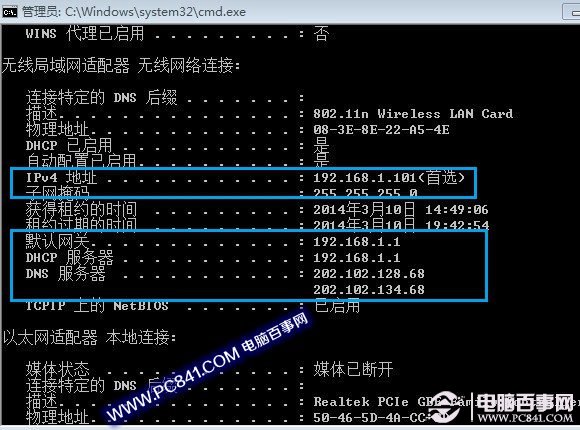
如上圖,上面的IPv4地址就是電腦的IP地址,我們可以參考這種格式填寫到手機IP地址一欄,記得IP地址一定不要照抄電腦上的IP地址,否則會引起沖突,上面電腦獲取到的IP地址為192.168.1.101,那麼手機中IP地址可以設置成192.168.1.*(*數字不要與電腦IP地址和其他用戶相同即可,在2-254之間自己任選一個即可)
最後下面的子掩碼、DNS地址、默認網關(路由器地址)都可以照抄到手機靜態IP地址設置中。
- iOS獲得以後裝備型號等信息(全)包括iPhone7和iPhone7P
- xcode8提交ipa掉敗沒法構建版本成績的處理計劃
- Objective-C 代碼與Javascript 代碼互相挪用實例
- iOS開辟之UIPickerView完成城市選擇器的步調詳解
- iPhone/iPad開辟經由過程LocalNotification完成iOS准時當地推送功效
- iOS法式開辟之應用PlaceholderImageView完成優雅的圖片加載後果
- iOS Runntime 靜態添加類辦法並挪用-class_addMethod
- iOS開辟之用javascript挪用oc辦法而非url
- iOS App中挪用iPhone各類感應器的辦法總結
- 實例講授iOS中的UIPageViewController翻頁視圖掌握器
- IOS代碼筆記UIView的placeholder的後果
- iOS中應用JSPatch框架使Objective-C與JavaScript代碼交互
- iOS中治理剪切板的UIPasteboard粘貼板類用法詳解
- iOS App開辟中的UIPageControl分頁控件應用小結
- 詳解iOS App中UIPickerView轉動選擇欄的添加辦法